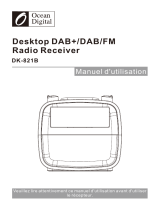&RQWHQXV
,QWURGuction ......................................................................................... 1-9
Avant de pouvoir utiliser ce produit ..................................................... 2
À propos de ce manuel d'utilisation ..................................................3-4
Contrôles et connexions ................................................................... 5-9
&RQ¿JXUDWLRQ .................................................................................. 10-21
Branchement et sélection de la langue ....................................... 10-11
Réglages horaires de la caméra........................................................ 12
Connexion à votre réseau informatique ....................................... 13-17
Téléchargez l'application UNDOK .................................................... 18
Installation du nouveau système audio - Dispositif Apple iOS........... 19
Installation du nouveau système audio - Dispositif Android .............. 20
Les options de contrôle à distance du réseau ................................. 21
0RGH5DGLR,QWHUQHW ....................................................................... 22-35
Radio Internet - les bases.................................................................. 22
Sélection d'une station de radio par emplacement et par genre ....23-25
Recherche d'une station de radio par nom ....................................... 26
Sélection d'une nouvelle station ou station populaire ....................... 27
Sélection d'un podcast ..................................................................... 28
Présélection des stations.............................................................. 29-30
0RGHVGDI¿FKDJH ............................................................................. 31
Personnalisation de votre système audio ..................................... 32-35
Mode DAB ....................................................................................... 36-43
Sélection d'une station de radio DAB ................................................ 37
0RGHVGDI¿FKDJH ............................................................................. 38
Trouver de nouvelles stations de radio DAB ..................................... 39
Réglage manuel ................................................................................ 40
Paramètres de contrôle de plage dynamique .................................... 41
Réglage de l'ordre des stations ......................................................... 42
Purger des stations............................................................................ 43
Mode FM .......................................................................................... 44-50
Réglage manuel ................................................................................ 45
0RGHVGDI¿FKDJH ............................................................................. 46
Réglage du balayage......................................................................... 47
Commutation Stéréo / Mono.............................................................. 48
Présélection des stations - DAB et FM ....................................... 49-50
0RGHOHFWHXUGHPXVLTXH ............................................................. 51-64
Utilisation avec Windows, Apple Mac, Linux .................................... 51
$FFpGHUjYRV¿FKLHUVDXGLRYLD83Q3VRXV:LQGRZVHW .....52-53
/RFDOLVHUHWOLUHOHV¿FKLHUVPXOWLPpGLDVHQXWLOLVDQW83Q3 .......... 54-57
0RGHVGDI¿FKDJH ............................................................................. 58
Listes de lecture ...........................................................................59-61
Élaguer les serveurs .......................................................................... 62
Fonctions Windows 'Play To' / 'Cast to Device'
(moteur de rendu UPnP) ..............................................................63-64
6SRWLI\&RQQHFW .............................................................................. 65-68
Spotify Connect - les bases ............................................................... 65
Mettre en place d'un compte Spotify ................................................ 65
Lecture de musique en utilisant Spotify Connect .............................. 66
Commandes de Spotify sur votre système audio .............................. 67
0RGHVGDI¿FKDJH6SRWLI\&RQQHFW ................................................. 68
Mode Bluetooth ............................................................................. 69-72
Mode Bluetooth ................................................................................. 69
Connexion des dispositifs Bluetooth.................................................. 69
/HFWXUHGHV¿FKLHUVDXGLRHQPRGH%OXHWRRWK .................................. 70
Connexion et reconnexion d'un dispositif Bluetooth .......................... 71
Information Bluetooth ........................................................................ 72
&'03:0$ .............................................................................. 73-81
Disques compactes ........................................................................... 73
Lecture d'un CD ............................................................................ 74-76
Programmation des pistes CD........................................................... 77
Mode CD / MP3 / WMA ................................................................ 78-81
/HFWXUHHWHQUHJLVWUHPHQW6'86% ............................................. 82-89
Utilisation des cartes SD et des clés USB ......................................... 82
Fichier et dossier SD / USB .......................................................... 83-84
Enregistrement sur SD / USB ....................................................... 85-87
6XSSUHVVLRQGHV¿FKLHUV .............................................................. 88-89